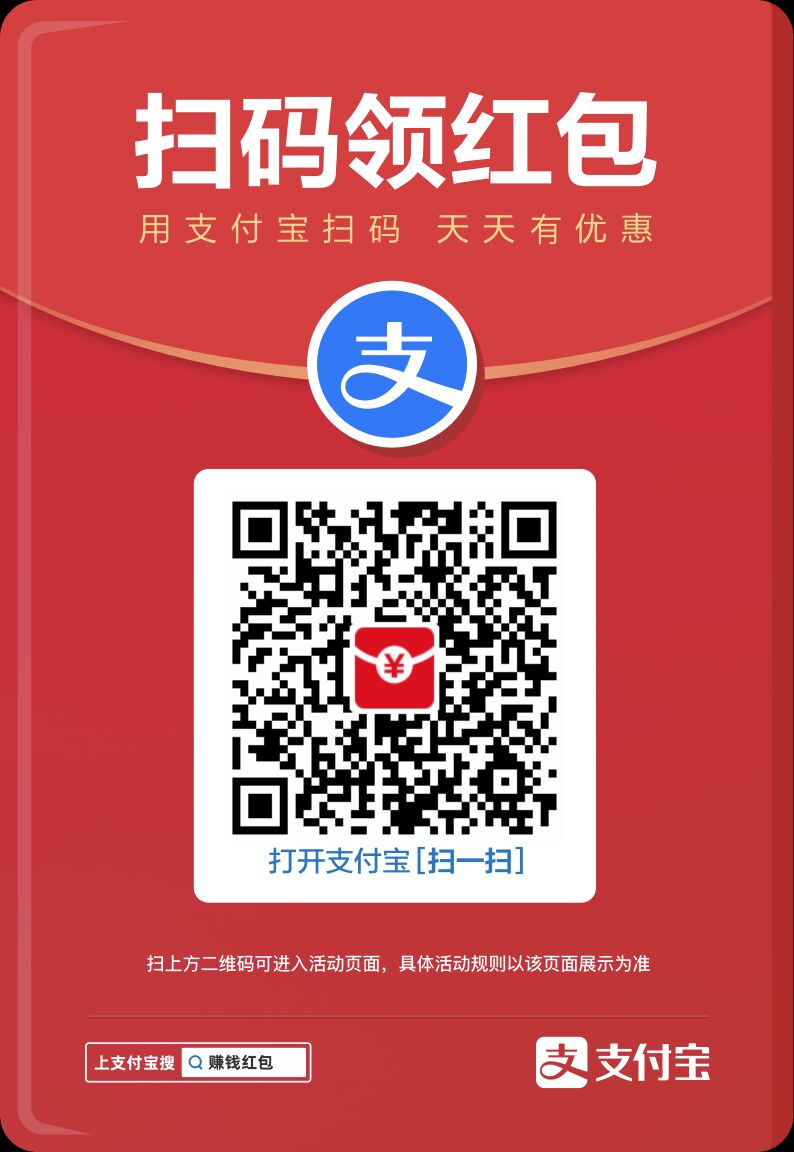1分钟将工作效率提高10倍,这几个Word绝了
admin
2021-01-16 12:28:24
0次
原标题:1分钟将工作效率提高10倍,这几个Word绝了
Word文档是我们每天工作中都会用到的一个工具,熟练的使用它可以帮助我们解决不少问题,也可以让我们的工作效率有效提升,今天给大家分享几个让领导都惊讶的Word技能,拿出小本本记好了。
重复上一步操作 F4
1)批量修改图片尺寸
选中需要修改的图片,点击【格式】-【大小】,修改成需要的尺寸后,选中第二张图片,按F4即可。
2)批量插入空行
右键【插入】空行后,选中需要插入空行的位置,按F4插入就好了。
F4可以帮助我们重复上一步操作,除了以上的功能外,还可以利用这个功能完成很多工作,如复制单元格,删除工作表等等。
一键放大缩小字体
当我们想要放大或是缩小字体的时候,是不是还在选中文字后点击字号操作呢?其实不用这样,Ctrl+A全选文字,然后点击菜单栏上的【A△】或【A▽】就可以快速放大或是缩小字体啦。
选择格式相似的文本
这个功能一定要知道,当我们需要将一推格式相似的文本进行修改时,就可以用它啦,直接批量解决,比如批量修改标题等,so easy。

视图窗口
我们工作的时候,如果需要打开多个文档,视图就是一个问题啦,一个文档覆盖一个文档可不行,这时候就可以好好的利用视图功能了。
1)导航
一个文档里有太多内容,没办法快速翻页?切换到【视图】功能区,勾选【导航】就可以想看哪一页就看哪一页了。
2)并排查看
如果你同时打开两个文档,想要同时观看,可以进入【视图】,选择【并排查看】,也可以在切换窗口功能区中任意切换想要查看的文档。
以上就是今天给大家分享的Word基础小技巧啦,使用起来你会发现以前的很多工作其实是可以省略的。